Картата с памет transcend sdxc 64 GB е форматирана. Възстановяване на данни от карти Transcend
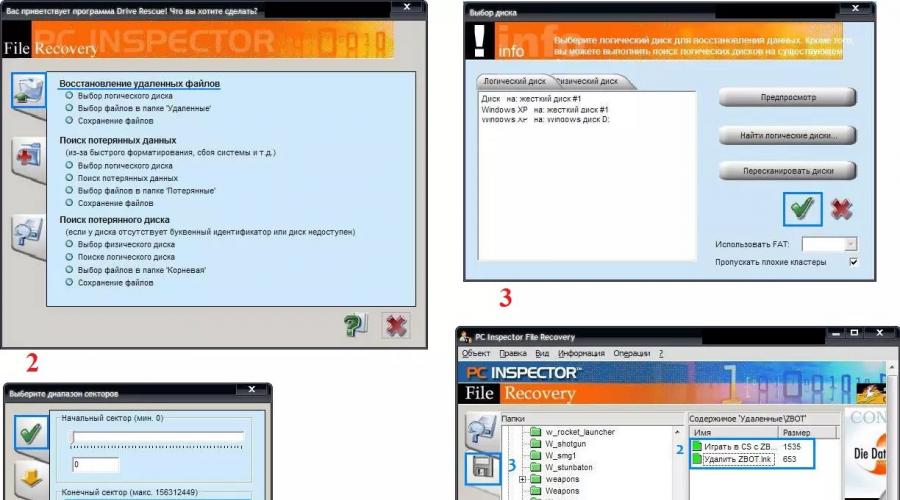
Прочетете също
Възстановяването на MicroSD е много популярна тема в наше време, тъй като флаш паметите се чупят много често и не искате да губите информация от тях.
Затова много хора търсят в интернет информация как най-лесно да получат информация от неработещ носител.
Освен това проблемите могат да бъдат много различни - нечие флаш устройство просто не може да бъде възстановено, някой има грешки и т.н.
А отговорът на горния въпрос е много прост – има специална програмаза възстановяване на MicroSD и далеч от един.
Потребителят трябва да използва само най-подходящия от тях.
Софтуер за възстановяване на MicroSD
CardRecovery
Тази програма върши отлична работа за възстановяване на снимки, видео и аудио съдържание от носители за съхранение.
За съжаление, той не възстановява обикновени файлове, поради което е предназначен само за онези флашки, които се използват в мобилни телефони, камери и плейъри.
Как да използвате CardRecovery:
- Изтеглете програмата от тази връзка. Стартирайте го, прочетете поздрава и щракнете върху Напред.
- Избираме флаш устройството в секцията Буква на устройството, типа на устройството в секцията „Марка на камерата и тип файл“ (маркирайте квадратчетата до типовете файлове, които ще бъдат възстановени там) и папката, в която ще бъдат запазени възстановените файлове в раздела Целева папка. Щракнете Напред.
- Очакваме края на процеса на възстановяване. Щракнете Напред.
- Виждаме списък с възстановени файлове. Поставете отметки в квадратчетата до тези, които искате да запазите. Щракнете Напред за последен път. Процесът приключи.
PC Inspector Smart Recovery
Това вече е много по-функционална програма, която възстановява почти всички видове файлове, налични днес.
Работи както за фиксирани твърди дискове, така и за преносими носители. За да го използвате, трябва да направите следното:
- Изтеглете програмата от тази връзка. Отвори го.
- В началния прозорец изберете „Възстановяване логически файлове". Може да се наложи да щракнете върху раздела със зелената стрелка нагоре вляво.
- След това трябва да изберете желан дискна един от разделите (може да е сред логически устройства). Кликнете върху квадратчето за отметка вдясно.
Съвет: Можете да намерите буквата и името на флаш устройството в Windows в „Моят компютър“ („Компютър“, „Този компютър“, в зависимост от операционната система).
- Изберете начален и краен сектор. Трябва да направите това, така че размерът на сканирането да съответства на размера на носителя. Кликнете върху квадратчето за отметка вляво.
- След това ще видим списък с всички файлове. Зеленото показва тези, които могат да бъдат възстановени, а жълтото показва тези, които не изискват възстановяване. След това трябва да кликнете върху иконата на флопи диска вляво.

Р-студио
На официалния уебсайт те пишат, че днес това е най-изчерпателният софтуер за възстановяване на файлове.
Потребителите не се противопоставят на това заключение. За да възстановите данни с помощта на R-Studio, направете следното:
- Изтеглете програмата (тук е връзката) и я стартирайте.
- В секцията Драйвери щракнете върху носителя, от който ще бъдат възстановени данните. Разделът Свойства ще покаже неговите свойства.
- Освен това папките ще бъдат показани в секцията Папки, а файловете в тази папка ще бъдат показани в секцията Съдържание. За да ги възстановите, трябва да кликнете върху бутона Възстановяване в горния панел на прозореца на програмата.

Лесно възстановяване
Много експерти казват, че това наистина е така добра програмаза възстановяване на файлове. Има само един начин да проверите това:
- Изтегли безплатна версияпрограми от тази връзка и го стартирайте.
- В началния прозорец щракнете върху „Продължи“. В следващия изберете "Карти с памет".
- Щракнете отново върху „Продължи“. Изберете „Възстановяване на данни“ и поставете отметка в квадратчето до файловата система на този носител в долната част.
- Щракнете отново върху „Продължи“. Изчакайте края на сканирането на изтрити файлове и прозорец с отчет за списъка с изтрити файлове и папки. Всеки може да бъде кликнат. Кликнете с десния бутонмишката и изберете „Запиши като...“.

Инструментариум за флаш памет
Това е много гъвкава програма.
В допълнение към възстановяването, той може да изпълнява и функциите на тестване, унищожаване на поверителна информация, архивиранеи да получите подробна информация за устройството.
За да възстановите данни, трябва само да изберете флаш устройството в секцията Устройство, да кликнете върху елемента Възстановяване на файлове в менюто отляво и да следвате всички инструкции на програмата.
улика:Всички горепосочени програми могат да бъдат изтеглени безплатно на некомерсиалния ресурс flashboot.ru.
Прочетете другите ни статии за ремонт на флаш устройство:
Понякога възстановяването на MicroSD флаш устройство с помощта на горните програми не върви толкова гладко, колкото бихте искали - може да възникнат някои проблеми.
Помислете за най-често срещаните от тях.
Проблеми с възстановяването на microSD
MicroSD не е открит
Случва се да трябва да възстановите MicroSD картата, но компютърът - банално - не го вижда.
Интересното е, че това обикновено се случва напълно неочаквано и без видими причини: потребителят поставя отново картата и изведнъж компютърът спира да я вижда (преди я поставяше и всичко беше наред).
В този случай има три варианта:
- Буквата на името на диска съвпада с буквата на вече свързания диск. Наистина е възможно някакъв вид носител за съхранение вече да е свързан към компютъра и по някаква причина флаш устройството да е обозначено със същата буква, когато е свързано. В този случай трябва да отворите стандартната помощна програма за управление на дискове (Win + R и въведете „diskmgmt.msc“), изберете флаш устройството там, щракнете с десния бутон върху него и изберете „Промяна на буквата на устройството или пътя на устройството“. След това остава да посочите друга буква от латинската азбука и да запазите промените.

- Липса на драйвери. В някои случаи както старият тестван, така и новият компютър с прясно инсталирана операционна система може да нямат драйвери за някои носители. Има само един изход - изтеглете ги и ги инсталирайте. Най-доброто нещо, което можете да направите, е да потърсите на официалния уебсайт. Можете да използвате програмата. Можете да го изтеглите от. Той независимо определя кои устройства са свързани към компютъра и дали има актуализации на драйвери за тях. Удобно е, че самата програма ще определи дали драйверите за флаш устройството са инсталирани. Ако това не е така, те ще бъдат инсталирани масово, заедно с всички останали. За да направи това, потребителят просто трябва да кликне върху раздела „Драйвери“ вляво и да кликне върху бутона „Инсталирай автоматично“.

- Можете също да опитате да свържете картата с памет към друго устройство. Това ще ви даде възможност да прочетете необходими файловеи използвайте програмата за възстановяване. Например, можете да поставите MicroSD в телефона си и да възстановите не самата карта, а целия телефон като носител.
Прочетете други материали на GeekNose за възстановяване на данни от дискове:
Друг често срещан проблем е, че компютърът вижда флашката, но не вижда самите файлове на флашката.
Компютърът "не вижда" microSD файлове
Това означава, че самото флаш устройство се разпознава от компютъра, но някои файлове (или дори всички) не са на него.
Потребителят може веднага да си помисли, че проблемът е в самата карта и трябва да се възстанови. Но нещата могат да бъдат много по-прости.
Решението на такъв проблем е да сканирате компютъра за вируси, по-специално троянски коне, и да ги премахнете.
Наистина, "троянският кон" може да прави файловете скрити. Затова не се колебайте да включите и използвате антивирусната си програма, преди да оплаквате загубени данни.
Струва си да се каже, че в някои случаи процесът на възстановяване на MicroSD може да се различава в зависимост от производителя на устройството.
Възстановяване на MicroSD от различни производители
Възстановяване на MicroSD Transcend
Съществува собствен софтуер за възстановяване на файлове на Transcend за MicroSD карти. Нарича се RecoveRx.
Тази програма отчита индивидуалните характеристики на картите на този производител и е в състояние да изпълнява функциите си много по-добре от всички горепосочени програми.
В допълнение към възстановяването, RecoveRx може да форматира картата и да постави парола върху нея.
За да извършите възстановяване, трябва да направите следното:
- Изтеглете и стартирайте програмата (тук е връзката). Изберете Възстановяване от горното меню. В прозореца на програмата изберете Transcend (може да се различава в зависимост от името на картата, по подразбиране е както е показано тук).
- Изберете типове файлове.
- Изчакайте процесът да приключи и вижте списъка с файлове, налични за запазване. Запазете тези, които искате, като използвате падащото меню (това, което се появява след щракване с десен бутон върху файл).

Възстановяване на MicroSD Kingston
Проблемът с флашките на този производител е, че използват основно контролери Phison.
А това означава, че потребителят ще трябва да прибегне до възстановяване на ниско ниво.
Други методи може просто да не работят. Накратко процесът е следният:
- Определете параметрите на Vendor ID и Product ID, за да ги намерите по-късно желаната полезност. Това може да стане с помощта на програмата USBDeview (линк). Отворете програмата и намерете желаната карта в списъка. Кликнете върху него с десния бутон на мишката и изберете елемента „Html-отчет: избрани елементи“. Превъртаме прозореца, който се появява, докато видим Vendor ID и Product ID.

- Отиваме на сайта flashboot.ru/iflash/ и въвеждаме необходимите параметри в съответните полета. В резултат на това ще видим списък с всички случаи, при които е имало проблеми с този модел. И вдясно, в секцията UTILS, ще има програми за възстановяване на ниско ниво на този модел. Потребителят трябва да ги изпробва всички - обикновено можете да намерите повече на официалните уебсайтове подробни инструкциичрез използване.
Възстановяване на MicroSD Kingmax
Kingmax също има собствен софтуер. Има две програми - едната е за устройства от серията U-Drive и PD-07, а втората е за Super Stick.
Можете да изтеглите и двете програми.
Използването им е изключително просто - трябва да поставите USB флашка, да стартирате програмата и да щракнете върху желаното устройство.

Sandisk microSD възстановяване
След това флашката ще работи като нова. Използването на програмите е много просто.
В Formatter Силиконова силакато цяло има само един малък прозорец с два бутона (трябва да щракнете върху Форматиране там), а в SDFormatter има повече опции, но все пак ще бъде достатъчно да кликнете върху бутона Форматиране.
![]()
Smartbuy възстановяване на microSD
Работата с флаш устройства от този производител се характеризира с един интересен момент - ако флаш устройството не работи, можете просто да изчакате до няколко години и след това ще работи отново.
Ако не искате да чакате, трябва да изпробвате всички програми за възстановяване, които можете да намерите.
Това приложение изглежда като обикновена папка.
След като изберете носителя, трябва да кликнете върху бутона Възстановяване в горната част, да изчакате процеса да приключи и да видите списък с файлове, които могат да бъдат възстановени.

Qumo възстановяване на microSD
MicroSD от Qumo са известни с факта, че просто внезапно „умират“. След като спрат да работят и след това ще бъде много проблематично да се видят поне някои признаци на живот в тях.
Някои потребители съветват да използвате горното Софтуер R-Studioи възстановяване на картата. Но не във всички случаи те ще бъдат ефективни.
Яжте специални компании, които се занимават с възстановяването на "мъртви" флаш устройства с помощта на хардуерни методи, но такива услуги не са евтини и обикновено е по-евтино да закупите ново устройство.
Възстановяване на A-Data MicroSD
И в този случай повечето програми не помагат. Paragon Partition Manager Free работи най-добре с A-Data флаш устройства.
Първо в тази програма трябва да форматирате (бутон Format Partition в главното меню) и след това да създадете нов празен дял (Create new partition).

Oltramax microSD възстановяване
В този случай пълното форматиране с SD Card Formatter също помага много. В някои случаи е възможно да се възстанови производителността на устройството с помощта на ALCOR MP.
Можете да прочетете пълните инструкции за употребата му.
Възстановяване на повреден microSD
В някои случаи, когато използвате устройството, на екрана може да се появи съобщението „Повредена карта с памет“ или нещо подобно.
Тук помагат следните програми:
- Smart Data Recovery - трябва да изберете носителя и да щракнете върху бутона Find, след което ще търси всички файлове, които по някакъв начин могат да бъдат възстановени;

Ориз. номер 14. Списък на наличните файлове за възстановяване в Recuva
- BadCopyPro - кликнете върху картата с памет вляво, след това Следващ, Следващ отново, изчакайте процеса да приключи и вижте списък с необходимите файлове.

Същите операции могат да се извършват на устройство с Android. Тук помагат следните приложения:

Предотвратяване
По-добре е първо да използвате флаш устройството правилно, така че по-късно да няма проблеми с неизправността му. Ето няколко съвета за избягване на повреди на microSD:
- Направете всичко възможно, за да предотвратите изпускане, блъскане, огъване на устройството, подлагане на екстремни температурни промени или други влияния, които могат да го повредят.
- Избягвайте йонизиращото лъчение (такова е например в рентгеновите апарати).
- Не докосвайте контактите с пръсти и като цяло се опитвайте да ги държите винаги покрити със специален капак.
- Дефрагментирайте картата от време на време и като цяло я използвайте редовно - MicroSD не обичат просто да лежат на рафт.
- Опитайте се да правите резервни копия от време на време, така че в случай на повреда да не загубите всичките си данни. За да направите това, можете да използвате "облачното" хранилище.
- Не запълвайте целия обем на устройството, нека винаги има свободно място.
- Ако картата е в някое устройство, опитайте се да я изваждате по-рядко.
Вижте другите ни материали за форматиране на твърди дискове и флашки:
Сменяемите устройства от Transcend се използват много голяма сумапотребители по целия свят. Нищо чудно, защото тези флашки са доста евтини и служат дълго време. Но понякога с тях се случва някакво нещастие - информацията изчезва поради повреда на устройството.
Това може да се случи по различни причини. Някои флашки се провалят поради факта, че някой ги е изпуснал, други просто защото вече са стари. Във всеки случай, всеки потребител, който има сменяем носител от Transcend, трябва да знае как да възстанови данните върху него, ако са изгубени.
Има собствени помощни програми, които ви позволяват много бързо да възстановите данни от Transcend USB устройства. Но има програми, които са предназначени за всички флаш устройства, но те работят особено добре с продуктите на Transcend. В допълнение, често при работа с флаш устройства на тази компания помага стандартен начин Windows възстановяване на данни.
Метод 1: RecoveRx
Тази помощна програма ви позволява да възстановите данни от флаш устройства и да ги защитите с парола. Той също така ви позволява да форматирате устройства от Transcend. Подходящ за абсолютно всички преносими носители от Transcend и е патентован софтуерза този продукт. За да използвате RecoveRx за възстановяване на данни, изпълнете следните стъпки:


Метод 2: Онлайн възстановяване на JetFlash
Това е друго собствена помощна програмаот Transcend. Използването му изглежда много просто.

Метод 3: JetDrive Toolbox
Чудя се какво позиционират разработчиците този инструменткато софтуер за Apple компютри, но и на Windows работи много добре. За да възстановите с помощта на JetDrive Toolbox, изпълнете следните стъпки:

JetDrive Toolbox всъщност работи точно както RecoveRx. Разликата е, че тук има много повече инструменти.
Метод 4: Автоматично форматиране на Transcend
Ако никоя от горните стандартни помощни програми за възстановяване не помогне, можете да използвате Transcend Autoformat. Вярно е, че в този случай флаш устройството ще бъде форматирано веднага, тоест няма да има шанс да извлечете никакви данни от него. Но ще бъде реставриран и готов за работа.
Използването на Transcend Autoformat е изключително лесно.
- и го стартирайте.
- В горната част изберете буквата на вашия носител за съхранение. По-долу посочете неговия тип - SD, MMC или CF (просто поставете отметка в квадратчето до желания тип).
- Кликнете върху бутона " формат", за да започнете процеса на форматиране.

Метод 5: D-Soft Flash Doctor
Тази програма е известна с факта, че работи на ниско ниво. Съдейки по потребителските отзиви, той е много ефективен за флаш памети Transcend. Ремонтът на сменяеми носители с помощта на D-Soft Flash Doctor се извършва, както следва:

Ако ремонтът с помощта на всички горепосочени методи не помогне за възстановяване на носителя, можете да използвате стандартни средстваВъзстановяване на Windows.
Метод 6: Инструмент за възстановяване на Windows

Съдейки по прегледите, тези 6 метода са най-оптималните в случай на повредено флаш устройство Transcend. По-малко ефективна в този случай е програмата EzRecover. Как да го използвате, прочетете прегледа на нашия уебсайт. Можете също да използвате D-Soft Flash Doctor и JetFlash Recovery Tool. Ако нито един от тези методи не помогне, най-добре е просто да купите нов сменяем носител и да го използвате.
Transcend произвежда не само флаш устройства, но и карти с памет от различни формати. Най-популярният формат е SD. Най-честите причини за повреда на Transcend SD картата са:
- случайно изтриване на информация или форматиране на носителя;
- вирусни атаки;
- повреда на дяла.
Transcend Възстановяване на данни от карта с памет
Особено трудно е възстановяването на карта с памет Transcend microSD в случай на хардуерни повреди. Основното е, че даден форматпо-малък от SD или miniSD, но възстановяването е възможно с микроскоп и поялник. Ако картата няма ценна информация, тогава можете първо да опитате приложението AutoFormat Tool.
В някои случаи програмата може да възстанови флаш картата на Transcend и други производители. Ако тази мярка не помогне, трябва да разберете VID / PID и да мигате контролера. Ако информацията бъде случайно изтрита от картите с памет на Transcend, можете да възстановите данните, ако на картата не са записани нови снимки.
Най-надеждният начин е да използвате приложението R-Studio (Фигура 1). Поддържа всички видове файлови системи, които се използват на флашки, както и файлови системи на операционната система. Mac системиОС и Linux. Помощната програма също помага, ако трябва да възстановите данни от твърди дискове. Това приложениеплатен, но покупката му е оправдана, тъй като осигурява висока вероятност за възстановяване.
Прочетете разликата между SD, SDHC и SDXC карти с памет. Характеристики за възстановяване на данни от SDHC и SDXC карти с памет. Устройствата за съхранение на информация стават по-евтини и по-малки всяка година, като в същото време те придобиват способността да съхраняват повече информация. 64 GB карти с памет са изключително разпространени сред съвременните смартфони, цифрови фотоапарати, таблети и медийни плейъри. Но имайки предвид тях голям капацитет, една грешка или повреда може да доведе до загуба на голямо количество информация.
За щастие на пазара има много софтуер за възстановяване на файлове, който може да ви помогне да си върнете данните. Но преди да имате нужда от такъв инструмент, трябва да знаете няколко неща за картите с памет.
Съдържание:Флаш чипове: изобилие от дефекти
Можете ли да повярвате, че можете да получите цели 64 GB бърза, висококачествена твърда памет само за $20, или това звучи твърде добре, за да е истина? Защо SSD с такъв капацитет е три до четири пъти по-скъп от SD карта със същия капацитет, но много повече по-малки размери? Не е ли същия тип памет, само в различна обвивка?
Всъщност не можете да купите 64 GB висококачествена флаш памет за $20, което е голяма причина SSD да са много по-скъпи от SD или micro SD карти. Отговорът се крие в самия въпрос. Ето защо можете да закупите 64 GB SDXC карта с памет за около $20, тъй като паметта, която производителят влага в тези карти, е с напълно различно качество в сравнение с обикновеното SSD устройство.
Но как точно производителите постигат такова невероятно ниски цениза памет? Те използват хитри трикове, за да накарат картата с памет да показва 64 GB солидна памет, докато всъщност чипът е пълен с дефекти.
Всяка карта с памет използва малък микроконтролер, който присвоява адреси на клетки с памет. Чиповете с памет се произвеждат с резерв от капацитет. По време на производствения процес чипът се проверява за дефекти. А нечетимите блокове просто се маркират, правят се неадресирани и недостъпни. Бинго! Току-що превърнахме един дефектен чип в напълно нормална карта с памет. В такива методи няма нищо престорено; те се използват от всички производители на SD карти и това е в съответствие с установения стандарт. Ако не бяха тези трикове, SD паметта щеше да струва колкото едно SSD устройство (ако не и повече).
След като вече знаете истината за флаш чиповете... можете ли да им доверите вашите данни? Всъщност можете. Вярно е, че SD картите могат да издържат много по-малко цикли на запис в сравнение с SSD устройствата. И когато един или повече блокове данни изчерпят своя ресурс, вграденият микроконтролер на такава SD карта ги премахва от работа и присвоява този логически адрес на друга (работеща) клетка. Но какво ще стане, ако тази клетка съдържа някаква системна информация, като например част от файловата система? В този случай картата с памет е повредена и трябва да използвате специални инструменти, за да извлечете информация от тази карта с памет.
Възстановяване на данни от SD карти
За щастие пазарът има голям бройинструменти за възстановяване на данни, които твърдят, че са пълно възстановяванеизгубено съдържание на картата с памет. Но наистина ли са тествани на една от тези карти с памет или производителите просто са предположили, че възстановяването на данни ще се извърши на базата на същия принцип, който се използва при други магнитни носители. Не винаги е едно и също. Някои инструменти, както твърдят производителите, могат да възстановят информация от всички видове SD карти, други изобщо не работят с SD карти, а някои могат да възстановят само SD карти до 32 GB.
Чакай... Защо е ограничен до 32 GB? Защо някои инструменти могат да възстановят информация от 32 GB карти с памет, но се провалят напълно при опит за четене на 64 GB карта. Не трябва ли инструментът за възстановяване на информация да работи или не? В действителност всичко е много по-сложно от цифрите. Тъй като картите с памет до или включително 32 GB отговарят на стандарта SDHC, а по-големите карти с памет (64 и 128 GB) отговарят на различен стандарт, наречен SDXC.
Възстановяване на SD, SDHC и SDXC карти с памет: Каква е разликата?
Всъщност има голяма разлика между по-малките (до 32 GB) и по-големите (64 GB и повече) SD карти. Първите използват стандарта SDHC, докато вторите използват по-новия стандарт SDXC.
За вас като потребител това може да означава две неща.
- Първо, ако използвате карта с памет от 64 GB, уверете се, че вашата преносимо устройствои четецът на карти на вашия компютър поддържа SDXC карти (с други думи, поддържа 64 GB SD карти).
- Второ, SDXC картите с памет са форматирани в различна файлова система. Нека обясним. Когато SD картите бяха въведени първоначално, те използваха FAT32 като своя файлова система. По това време FAT32 беше достатъчен. Но тази файлова система има ограничения - максималният размер на файла не може да надвишава 4 GB. Преди няколко години това ограничение би било абсурдно. Но днес най-често срещаното HD видео ще ви отнеме повече от 4 GB. Съответно, ако се опитате да запишете по-голям файл на 32 GB карта с памет (форматирана във FAT32), няма да успеете. Записът няма да бъде извършен.
Ето защо консорциумът SD реши да използва различен файлова системаза новото поколение SD карти. SD карти с капацитет от 64 GB, 128 GB или повече започнаха да се форматират в exFAT.
ExFat е нова файлова система, разработена от Microsoft, базирана на FAT32. Но въпреки това exFAT няма ограниченията на по-старите FAT/FAT32. ExFat се използва широко в преносими електронни устройстваах поради лекотата на разработка. Това беше една от причините exFAT да бъде избрана от SD Consortium като стандартна файлова система за SDXC формат.
Има ли недостатъци на exFAT? Има един и той е главният. Тъй като exFAT е разработен и притежаван от Microsoft, той не е безплатен. Microsoft изисква от производителите да плащат лицензионни такси, за да използват exFAT на своите устройства. В резултат на това това се превърна в ограничаващ фактор за много преносими електронни устройства, особено евтини. Това е една от причините, поради които 64GB SD карти са съвместими с някои устройства, но не и с други.
В резултат на това, когато възстановявате данни от 64 GB SD карта, имате нужда от две неща:
- Четец на SD карти, поддържащ SDXC (или показващ, че може да чете 64 GB SD карти с памет);
- Инструмент за възстановяване на данни, който поддържа exFAT.
Поради ограничителния модел на лицензиране, използван от Microsoft, не всички инструменти за възстановяване на данни поддържат exFAT. Дори ако дадена програма твърди, че поддържа „всички видове карти с памет“, тя може или не може да поддържа exFAT. Един от добре познатите инструменти, който поддържа както SDXC карти с памет, така и файл exFAT системае Hetman Partition Recovery.
Но току-що купих 64GB SDHC карта с памет!
Тази глава е може би най-вълнуващата част от тази статия. Ежеседмично получаваме електронна пощаот клиенти, които описват стандартна ситуация. Има много публикации и те описват едно и също нещо, така че нека опиша най-общо същността на проблема по-долу.
Човекът купува 64 GB SD карта на цена, която е доста под пазарната. След като получи картата с памет, той я проверява на компютъра си и открива 64 GB използваем капацитет. Подозирайки, че $5 64GB флаш може да е измама, човекът проверява картата, записвайки някои данни. Записването е много бавно (3-7 MB/s), така че може да отнеме буквално цял ден, за да се тества пълният обем. Записва около 1-4 GB данни и ги чете. Всичко изглежда наред и човекът форматира картата и я поставя в телефона, MP3 плейъра, цифровата камера или каквото и да е устройство, за което я е купил.
Ден след ден, седмица след седмица, картата се изпълва с данни. Снимки, музика и видеоклипове се съхраняват на тази картапамет. 8 GB, 16 GB, 32 GB, 64 GB - записът продължава, картата с памет изглежда се държи нормално. Изведнъж снимката не иска да се показва от зрителя, MP3 файлът не се възпроизвежда, видеото не се показва. Човекът вади карта с памет, свързва я към компютъра с надеждата да запази останалите данни. Но… опа! На него няма снимки, музика или видео, само боклук.
Магазините често предлагат 64GB microSD карти само за $4,79. Да, това е по-малко от 5 долара за 64 GB карта с памет. Описанието на развален английски гласи нещо подобно: „Нова 64 GB Class 10 Micro SDHC карта с памет, с адаптер. Бърза доставка в рамките на САЩ. Надеждна карта с памет за вашите любими снимки, видеоклипове, приложения и игри. Бързо прехвърляне на файлове между телефон, таблет и камера, бла, бла, бла.
Не забравяйте, че ако нещо изглежда твърде хубаво, за да е истина, вероятно не е така. Вижте това обозначение: "Micro SDHC". Това е евтин фалшификат. Не можете да купите 64 GB памет за $5. И НЯМА 64GB SDHC карти, точка. Стандартът SD предвижда, че всички SD карти, по-големи от 32 GB, са направени по новия стандарт SDXC. Ако купите тази карта, няма да получите нищо друго освен фалшификат.
Не купувайте това. Запомнете как изглежда опаковката и игнорирайте оферти, които изглеждат твърде добри, за да са истина.